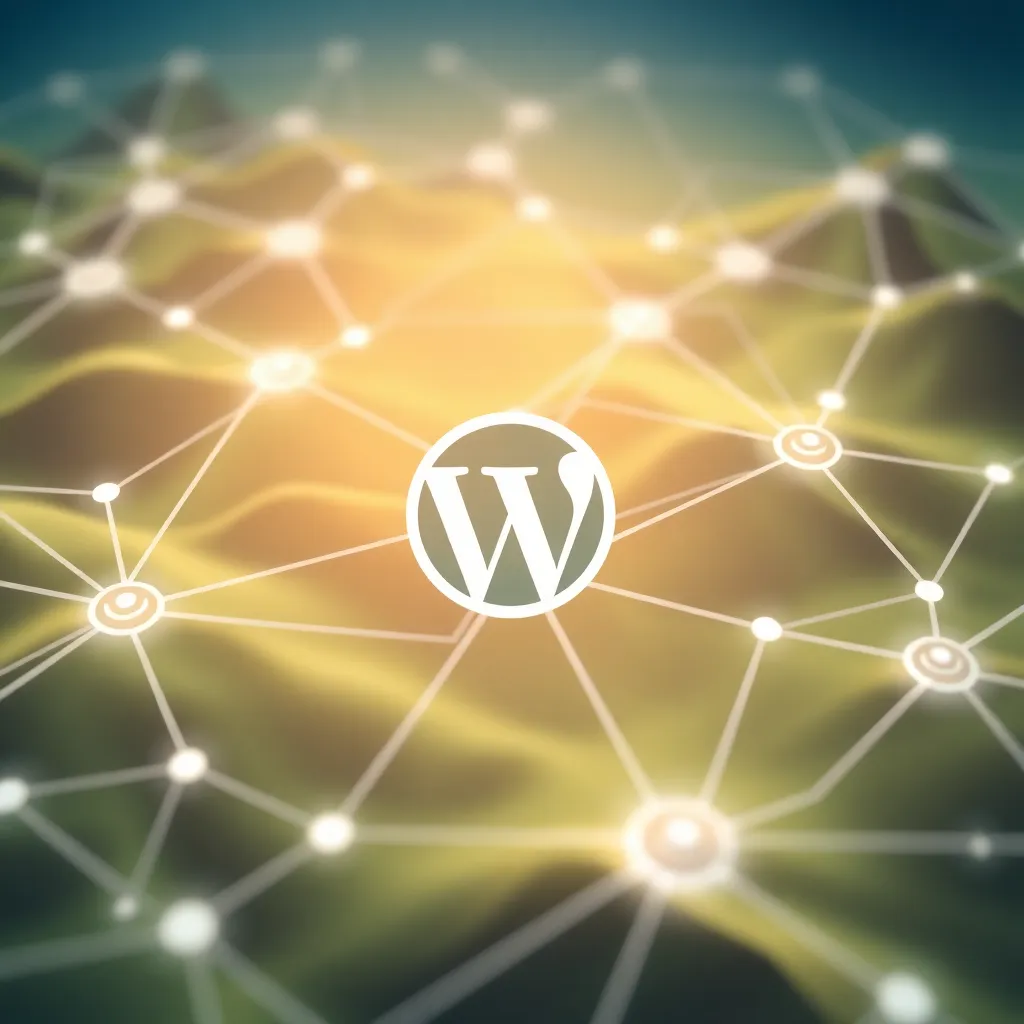Die Wahl der richtigen WordPress Bildgrößen entscheidet über Geschwindigkeit, Sichtbarkeit in Suchmaschinen und visuelle Wirkung Ihrer Website. Dieser Beitrag zeigt, welche Bildformate zu welchem Einsatzzweck passen – inklusive konkreten Pixelmaßen und Performance-Tipps für optimale Ladezeiten.
Zentrale Punkte
- Bildformate: Für Header, Slider, Thumbnails und Blogbeiträge gelten unterschiedliche Größenstandards.
- SEO: Optimierte Bildgrößen verbessern Ladezeit und Ranking.
- Komprimierung: Tools wie ShortPixel oder Smush reduzieren Bilddaten ohne Qualitätsverlust.
- CDN: Ein Content Delivery Network optimiert die Auslieferung weltweit.
- Lazy Loading: Verzögertes Laden spart Ressourcen und verbessert User Experience.
WordPress Bildgrößen verstehen und richtig einsetzen
Eine falsche Bildgröße wirkt sich direkt auf die Performance jeder WordPress-Seite aus. Zu große Fotos verlangsamen das Rendern, zu kleine Bilder wirken unscharf oder verpixelt. Ich richte meine Bildformate immer genau nach dem Verwendungszweck aus:
| Verwendung | Empfohlene Größe (px) | Seitenverhältnis |
|---|---|---|
| Hintergrundbilder | 1920 × 1080 | 16:9 |
| Header-Bilder | 1048 × 250 | Benutzerdefiniert |
| Thumbnails | 150 × 150 | Quadrat |
| Beitragsbilder (quer) | 1200 × 630 | 16:9 |
| Galerie | 1500 × auto | variabel |
| Slideshow / Fullscreen | 2800 × 1500 | fast 2:1 |
Viele Website-Betreiber unterschätzen, wie sehr Bilder die Gesamterscheinung einer Seite prägen. Neben Schriften und Farben legen die Bilddarstellungen den optischen Grundstein. Damit die Bilder nicht nur schön aussehen, sondern auch schnell geladen werden, lohnt es sich, bereits beim Fotografieren oder Gestalten auf das richtige Format zu achten. Ein Foto, das direkt aus einer Kamera kommt, kann mehrere Megabyte groß sein. Diese Ursprungsdatei sollte man stets vorab komprimieren oder in das passende Seitenverhältnis bringen. Auf diese Weise vermeide ich nachträgliche Qualitätsverluste und unnötig lange Ladezeiten.
Speziell bei responsiven Themes ist es wichtig, verschiedene Auflösungen parat zu haben. Eine falsche oder zu knappe Pixelbreite kann dazu führen, dass ein Bild auf einem Notebook zwar perfekt passt, auf einem Retina-Smartphone aber verschwommen erscheint. Umgekehrt führen hochauflösende Bilder, die gar nicht in voller Größe angezeigt werden, zu übermäßigem Datenverbrauch – ein Nachteil für Nutzer mit mobilen Daten. Daher ist es sinnvoll, ein Gleichgewicht zwischen ausreichend hoher Auflösung und schlanker Dateigröße zu finden.
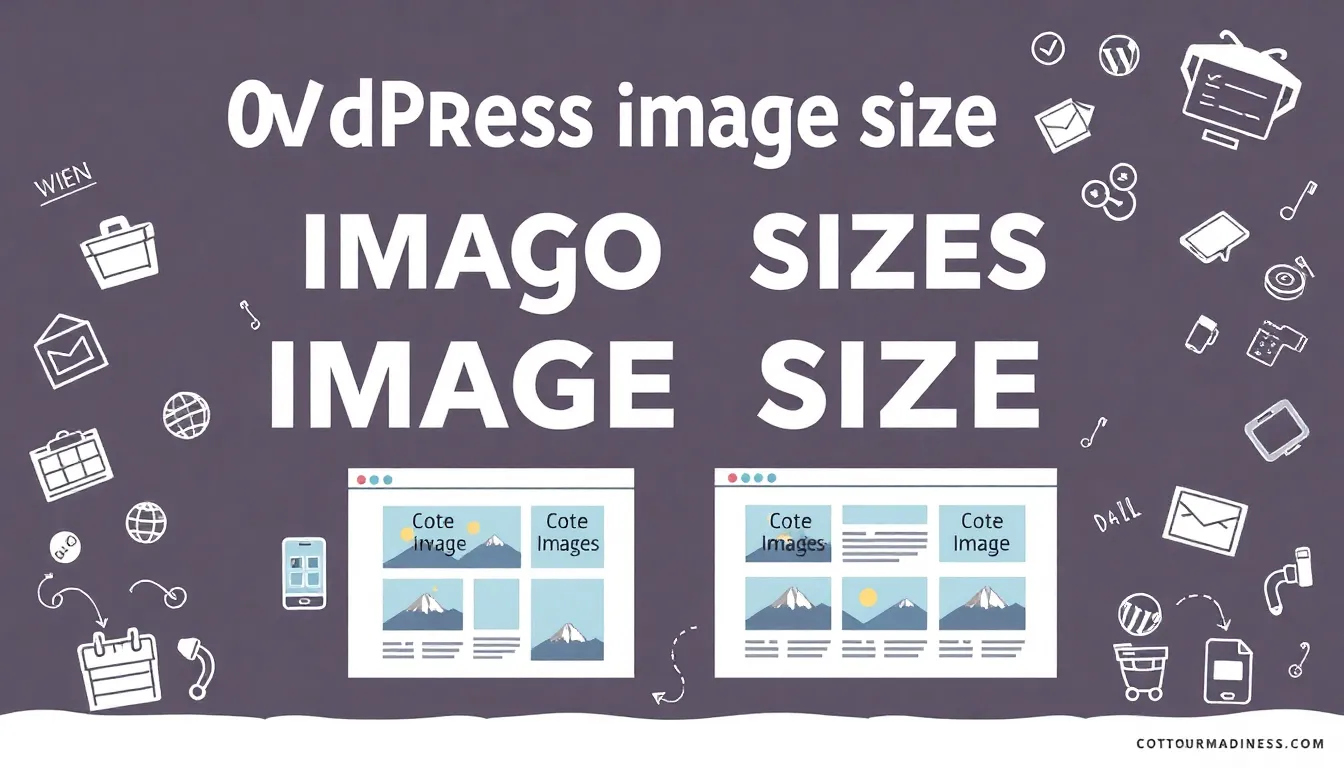
Die Funktion automatischer Bildgrößen in WordPress
WordPress nimmt mir viel Arbeit ab, indem es beim Hochladen automatisch mehrere Versionen eines Bildes erstellt – typisch sind „Thumbnail“, „Mittel“ und „Groß“. Diese Standardwerte kann ich unter „Einstellungen > Medien“ ändern. So stelle ich sicher, dass die Bilder perfekt zu meinem Theme passen.
Ich empfehle, ungenutzte Größenformate zu deaktivieren. Das spart Speicherplatz und verhindert redundante Datenbank-Einträge. Wer ganz spezifisch arbeitet, kann über add_image_size() eigene Bildformate registrieren.
Mehr praktische Tipps zur Einrichtung einer funktionsfähigen WordPress-Struktur bietet dieser Homepage Guide für WordPress.
Manche Themes liefern von Haus aus schon eine Vielzahl an Bildgrößen, die aber nicht immer alle zum Einsatz kommen. Ein Blick in die Theme-Dokumentation oder in die functions.php kann zeigen, welche Größen tatsächlich gebraucht werden. Das manuelle Abgleichen und Auskommentieren unnötiger add_image_size-Methoden kann wertvollen Webspace sparen. Für stark frequenzierte Webseiten kann die eingesparte Speichermenge auch Kostenvorteile bei Hosting-Paketen bedeuten.
Darüber hinaus sollte man sich fragen, welche Vorlagen tatsächlich Mehrwert bringen. Thumbnails, zum Beispiel, spielen bei Blogübersichten und Archive-Seiten eine wichtige Rolle. Große Bilder, die im Highlight-Slider zu sehen sind, benötigen meist ein anderes Seitenverhältnis. Eine bewusste Planung schont Ressourcen und verhindert, dass WordPress Dateien erzeugt, die nie zum Einsatz kommen.
Performance-Tipps für beste Ladezeiten
Ein optimales Seitengefühl hängt nicht nur vom Layout ab – sondern vor allem davon, wie schnell eine Seite mit Bildern lädt. Dafür gehe ich immer systematisch vor:
- Komprimierung: Ich verwende Plugins wie Smush oder ShortPixel, die beim Upload automatisch verlustfreie Bildoptimierungen vornehmen.
- Lazy Loading: Seit WordPress 5.5 ist das Feature standardmäßig aktiviert. Bilder laden damit nur, wenn sie im sichtbaren Bereich erscheinen.
- WebP einsetzen: Dieses moderne Format halbiert die Ladezeit gegenüber JPEGs in vielen Fällen – mit gleicher visueller Qualität.
- Dateigröße begrenzen: Ich versuche, unter 150 KB pro Bild zu bleiben. Nur Hero-Bilder auf Startseiten dürfen ausnahmsweise bis 300 KB groß sein.
- CDN verwenden: Dienste wie Cloudflare oder BunnyCDN bringen meine Bilder weltweit schneller zum Ziel.
Wer eine besonders performante Seite anstrebt, sollte darüber hinaus auch an Caching-Mechanismen denken. Ein gut konfiguriertes Caching-Plugin (wie WP Rocket oder W3 Total Cache) stellt sicher, dass Bilder nicht bei jedem Reload frisch geladen werden müssen. Das spart Server- und Nutzerressourcen. Beim Einrichten eines Cache-Plugins muss man allerdings darauf achten, dass die Bildoptimierungen nicht versehentlich blockiert werden. Viele Plugins arbeiten reibungslos zusammen, einige erfordern aber spezielle Einstellungen oder Ausnahmeregeln.
Außerdem ist die Bildkomprimierung ein fortlaufender Prozess. Manchmal wechselt man das Theme oder aktualisiert seine Website-Struktur, was wiederum andere Formatgrößen oder Darstellungsweisen erfordert. In solchen Fällen lohnt sich eine erneute Überprüfung aller hochgeladenen Dateien. Plugins wie Smush oder ShortPixel können Bilder auch nachträglich in WebP konvertieren, was dem gesamten Media-Archiv einen Performance-Schub verleiht. Für besonders detailreiche Bilder oder Fotografie-Portfolios lässt sich zudem eine leicht höhere Qualitätsstufe wählen, damit feine Nuancen erhalten bleiben. Hier ist das Ziel, stets einen optimalen Kompromiss zwischen guter Darstellung und kurzer Ladezeit zu finden.
Optimale Bildformate und Formatwahl
Die Wahl des Bildformats beeinflusst das Verhältnis von Kompression und Bildqualität. Drei Formate dominieren im Web:
JPG (JPEG): Ideal für farbige Fotos und Banner. Ich komprimiere ein JPG aktiv auf 70–80 %, um Dateigrößen um 100 KB zu erreichen.
PNG: Eher für Logos und transparente Bereiche. Aufgrund der größeren Dateigrösse nutze ich PNGs nur, wenn Transparenz nötig ist.
WebP: Meine erste Wahl für neue Installationen. Moderne Browser unterstützen das schlanke Format und senken die Ladezeit deutlich.
Ab WordPress Version 5.8 ist WebP nativ unterstützt. Damit lasse ich alle JPEGs bei der nächsten Optimierung automatisch konvertieren.
In manchen Fällen kann es sinnvoll sein, mit SVG-Grafiken zu arbeiten – etwa bei simplen Icons oder Vektordaten. Allerdings muss WordPress für SVG künstlich erweitert werden, da das Format aus Sicherheitsgründen nicht standardmäßig zugelassen ist. Wer sich auskennt, kann so aber sehr skalierbare Vector-Grafiken integrieren, die auf jedem Endgerät und jeder Display-Größe gestochen scharf bleiben. Hier schlage ich immer einen sorgfältigen Sicherheits-Check vor, da SVG theoretisch auch schädlichen Code enthalten kann, wenn man unseriöse Dateien hochlädt.
Darüber hinaus legen viele professionelle Designer Wert auf progressive JPEGs. Bei dieser Variante werden zuerst grobe Bilddaten geladen, sodass Besucher schon eine verschwommene Vorschau sehen, ehe das Bild Schritt für Schritt schärfer wird. Das kann die wahrgenommene Performance verbessern. Für Seiten, die schnell laden müssen, ist das ein weiterer Baustein, um Besuchern das Gefühl einer flotten Website zu vermitteln.

Mobile Optimierung von Bildern
Mobile Geräte laden viele Seiten noch über langsame Verbindungen. Deshalb achte ich besonders auf responsive Bildauslieferung. Mit „srcset“ sorgt WordPress dafür, dass je nach Bildschirmgröße das passende Bild geladen wird.
Ich sorge dafür, dass jedes Bild mindestens drei Größen enthält: klein (z. B. 480 px), mittel (768 px) und groß (1200–1600 px). So deckt man alle gängigen Gerätebreiten sinnvoll ab. Mit dem optionalen WordPress-Plugin Imsanity beschränke ich die Maximalauflösung hochgeladener Bilder automatisch.
Grundsätzliche Hinweise zur mobilen Gestaltung bietet auch dieser Überblick zu aktuellen WordPress-Trends 2025.
Für eine noch bessere mobile Nutzererfahrung lohnt sich der Blick auf AMP (Accelerated Mobile Pages). Wer AMP-Plugins nutzt, stellt eine besonders reduzierte Version seiner Seiten bereit, in der auch Bildgrößen automatisch angepasst werden. Allerdings sollte man vorher prüfen, ob das eigene Theme und das AMP-Layout kompatibel sind. Denn nicht jede visuelle Spielerei oder komplexe Slide-Funktion lässt sich in AMP problemlos abbilden.
Außerdem sollte man immer bedenken, wie Retina-Displays oder hochauflösende Smartphone-Screens mit den bereitgestellten Bildversionen umgehen. Gerade bei Geräten mit doppelter oder dreifacher Pixeldichte reicht eine einfache 1x-Auflösung häufig nicht aus. Wer in seiner function.php bereits spezielle Retinagrößen per add_image_size() definiert, kann diese Geräte noch gezielter bedienen. Es empfiehlt sich, in einem finalen Test mit verschiedenen Emulatoren oder echten Mobilgeräten zu überprüfen, ob die Bilder wirklich überall scharf und hochqualitativ dargestellt werden.
Ein weiterer Faktor ist die Bildausrichtung und Art Direction. Je nach Design kann es sein, dass ein Bild auf dem Desktop als Querformat gut wirkt, auf dem Smartphone jedoch zu klein oder unübersichtlich erscheint. Hier kann man mit CSS Media Queries und dem srcset-Attribut arbeiten, um ab einer bestimmten Bildschirmbreite automatisch ein anderes Format zu laden.
Welche Tools ich für die Bildoptimierung tatsächlich nutze
Ich habe viele Plugins ausprobiert – doch nur wenige sind wirklich durchdacht. Drei Erweiterungen setze ich regelmäßig ein, je nach Projekt:
Smush: Gute Allroundlösung für die automatische Bildverkleinerung. Bringt auch Lazy-Load mit und zeigt mir Einsparpotenziale an.
ShortPixel: Noch stärkere Kompression, allerdings mit API-Schlüssel. Lässt sich für professionelle Sites gut skalieren und unterstützt WebP.
EWWW Image Optimizer: Flexibler, aber etwas komplex in der Konfiguration. Hilfreich bei Multisites oder Server-Level-Kompression.
Einige Plugins wie diese WordPress-Plugin-Anleitung helfen auch dabei, eigene Bild-Logik zu entwickeln.
Bei großen Datenmengen können externe Dienste oder gesonderte Softwarelösungen sinnvoll sein. Wer regelmäßig ganze Fotoserien bearbeitet und hochlädt, arbeitet womöglich effektiver mit Desktop-Software (zum Beispiel Photoshop, Affinity Photo oder GIMP) und komprimiert alle Bilder schon vor dem Upload. So reduziert man den zeitlichen Aufwand auf dem Webserver, was sich insbesondere bei Shared-Hosting-Umgebungen empfehlen kann. Aufgrund limitierter Serverressourcen ist es meist unkomplizierter, erst lokal zu optimieren und dann die schlanken Dateien hochzuladen.
Neben Plugins sind auch Bulk-Image-Optimierungs-Services (z. B. TinyPNG) eine Überlegung wert. Diese Web-Tools verarbeiten gleich mehrere Dateien auf einmal und geben stark komprimierte Varianten zurück. Ob ich diese am Ende manuell in die Mediathek lade oder automatisch über eine API-Anbindung integriere, hängt vom verwendeten Workflow ab. Wichtig ist mir immer, die Bildqualität gründlich zu prüfen und eventuell die Kompressionsstufe anzupassen, um ein vernünftiges Gleichgewicht zwischen Qualität und Geschwindigkeit zu erhalten.
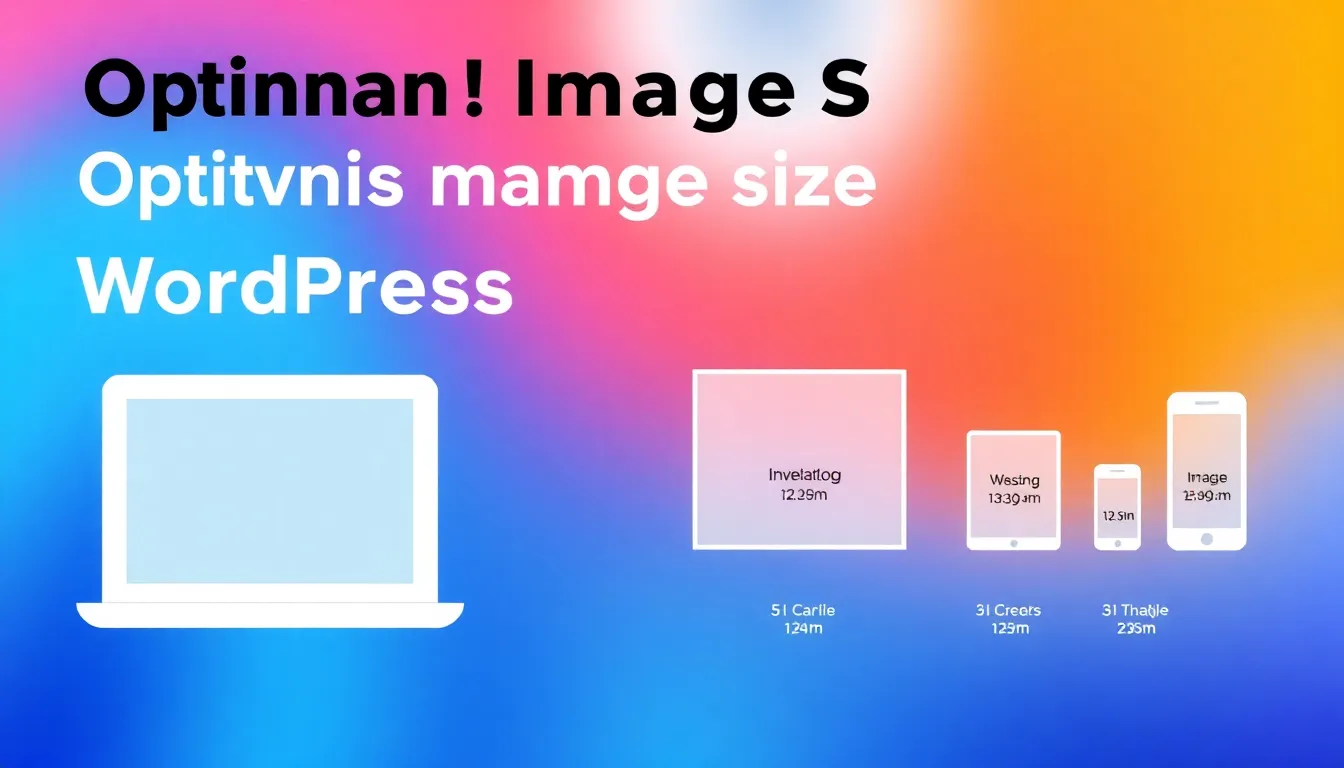
Meine Bildgrößen-Strategie für SEO und gute UX
Ich plane Bildgrößen direkt beim Layouten – nie nachträglich. Eine gute Struktur bringt mir Vorteile bei SEO, Nutzerfluss und Ladegeschwindigkeit. Bilder mit definierten Höhen und Breiten verhindern Layout-Shifts, die Core Web Vitals negativ beeinflussen.
Alt-Texte müssen kurz, aber aussagekräftig sein. Ich versuche, mein Keyword möglichst organisch unterzubringen. Bildtitel und Dateinamen gestalte ich sprechend: statt „IMG_1234.jpg“ besser „reisebericht-kapstadt-2025.jpg“.
Bei Galerien ignoriere ich nicht den „Art Direction“-Gedanken. Statt ein Bild auf jeder Bildschirmgröße gleich zu zeigen, verwende ich bewusst unterschiedliche Formate – z. B. quer auf dem Desktop, quadratisch auf dem Smartphone.
Besonders im Hinblick auf SEO gilt: Google „sieht“ Bilder nicht wie der Mensch, sondern orientiert sich an Metadaten, Dateinamen und den umgebenden Texten. Eine saubere Strukturierung der Mediathek mit logischen Ordnern oder Datumsstempeln kann zusätzlich helfen, den Überblick zu behalten. Wer viel mit Stockfotos arbeitet, sollte sich im Vorfeld die Zeit nehmen, Titel und Beschreibungen anzupassen. Standardmäßig heißen Stockbilder manchmal „shutterstock_12345.jpg“ – dieser generische Name ist aus SEO-Sicht verschwendetes Potenzial.
Auch die interne Verlinkung spielt für die Benutzerfreundlichkeit eine Rolle. Wenn ich ein Bild verwende, das auf eine wichtige Seite verweist, kann ein beschreibender Linktext die Relevanz stärken. Hierbei sollte man jedoch nicht übertreiben: Zu viele Bilder, die alle interne Links tragen, können die User Experience verwirren. Eine klare, strategisch platzierte Bildverlinkung steigert dagegen die Click-Through-Rate und den Mehrwert für Besucher. So können Bild und Text Hand in Hand gehen, anstatt nur schmückendes Beiwerk zu sein.
In Onlineshops ist die richtige Bildstrategie noch entscheidender. Produktbilder in hoher Qualität sind das Aushängeschild vieler E-Commerce-Seiten. Gleichzeitig muss ein Shop schnell reagieren, da potenzielle Käufer oft in schnellem Tempo Produkte vergleichen. Hier helfen differenzierte Bildgrößen: Ein mittelgroßes Vorschaubild in der Produktkategorie und ein hochauflösendes Detailfoto auf der Produktseite. Für Letzteres lohnt sich oft das Zoomen oder ein Lightbox-Effekt. Wichtig dabei ist, dass die Detailansicht erst bei Bedarf heruntergeladen wird, also typischerweise auf einer separaten URL oder via Klick aktiviert wird, um Ladezeiten zu minimieren.
Neben der Bildgröße und -qualität spielen auch Barrierefreiheit und Usability eine immer größere Rolle. Menschen mit Sehschwächen oder Screenreadern sollten die gleiche Information zum Bild erhalten wie andere User. Daher ist ein treffender alt-Text nicht nur für SEO, sondern auch für die Zugänglichkeit essenziell. Wer auffallende Bilder einsetzt, sollte zudem auf ausreichende Kontraste und Farben achten, um Personen mit Farbfehlsichtigkeit den gleichen Informationsgehalt zu bieten. Selbst Bildunterschriften können nützlich sein, wenn sie kontextrelevante Informationen liefern, ohne den Leser zu erschlagen.
Zusammengefasst: So hole ich das Beste aus Bildern in WordPress heraus
Ich wähle jede Bildgröße bewusst nach Funktion und Gerätetyp. Mit auto-generierten Größen, sinnvoll konfigurierten Plugins und passenden Dateiformaten sorge ich dafür, dass meine Website nicht nur gut aussieht – sondern auch schnell lädt und für Google optimiert ist. Wer sich um Bildgrößen aktiv kümmert, spart Serverkosten, verbessert das Nutzererlebnis und stärkt seine SEO-Basis deutlich.